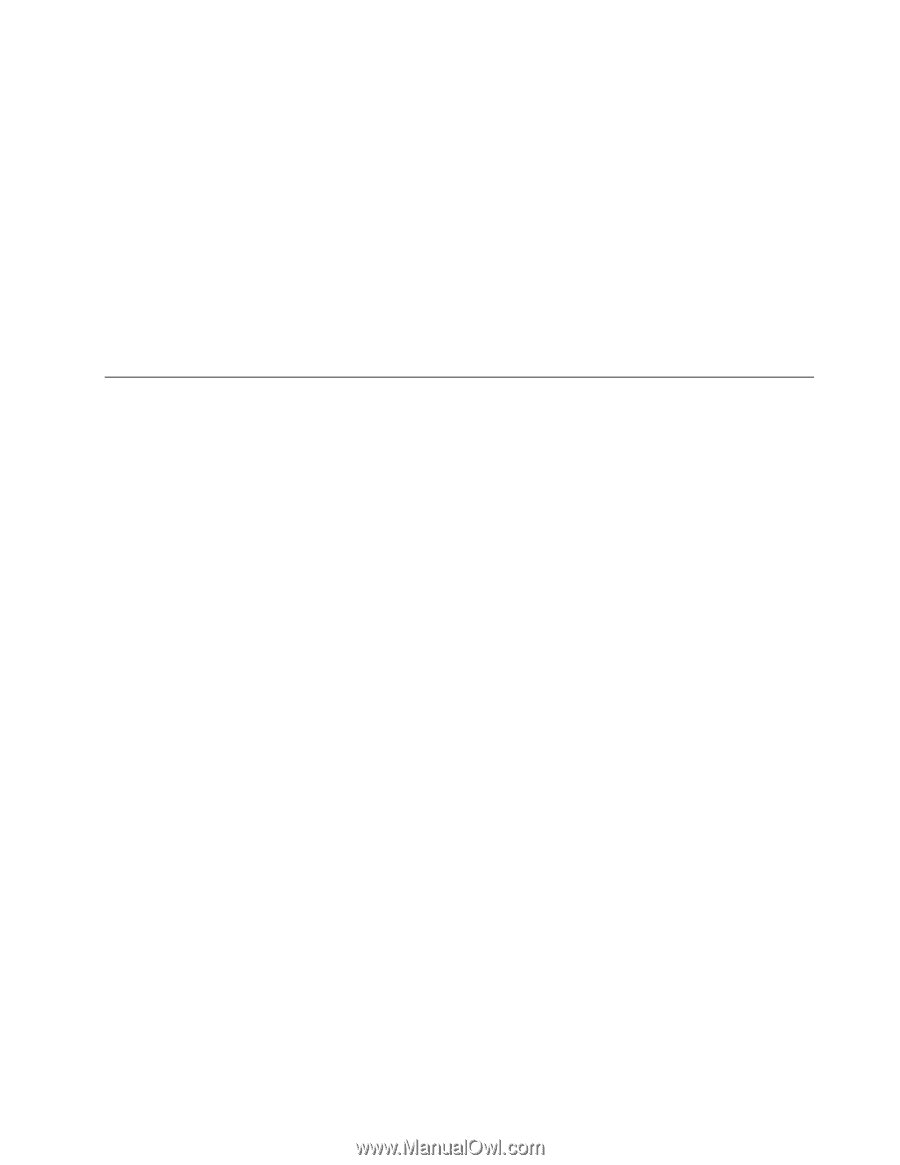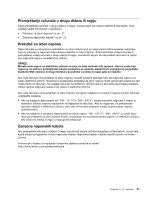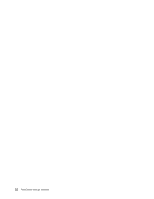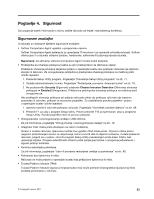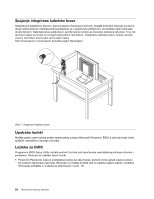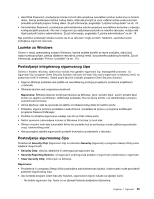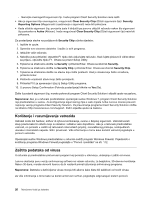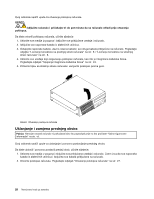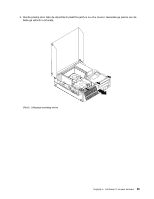Lenovo ThinkCentre M91 (Croatian) User guide - Page 39
Lozinke za Windows, Postavljanje integriranog sigurnosnog čipa, Postavljanje sigurnosnog čipa
 |
View all Lenovo ThinkCentre M91 manuals
Add to My Manuals
Save this manual to your list of manuals |
Page 39 highlights
• Hard Disk Password: postavljanje lozinke za tvrdi disk sprječava neovlašteni pristup podacima na tvrdom disku. Kad je postavljena lozinka tvrdog diska, dobivate prompt za unos važeće lozinke svaki puta kad pokušate pristupiti pogonu tvrdog diska. Za još informacija, pogledajte "Lozinka tvrdog diska" na str. 78. • Administrator Password: postavljanje administratorske lozinke sprječava neovlaštene korisnike u mijenjaju konfiguracijskih postavki. Ako ste vi odgovorni za održavanje postavki na nekoliko računala, možda ćete htjeti postaviti lozinku administratora. Za još informacija, pogledajte "Lozinka administratora" na str. 78. Nije potrebno postavljati nikakve lozinke da bi se računalo moglo koristiti. Međutim, upotreba lozinki poboljšava sigurnost računala. Lozinke za Windows Ovisno o verziji operacijskog sustava Windows, lozinke možete koristiti za razne značajke, uključujući nadzor pristupa prijavi, pristup dijeljenim resursima, pristup mreži i za postavke pojedinog korisnika. Za još informacija, pogledajte "Pomoć i podrška" na str. 112. Postavljanje integriranog sigurnosnog čipa Ovisno o modelu računala, tipkovnica možda ima ugrađen sigurnosni čip, kriptografski procesor. Uz sigurnosni čip i program Client Security Solution računalo će imati višu razinu sigurnosti na lokalnoj mreži, na poslovnoj mreži ili Internetu. Slijedi popis ključnih značajki programa Client Security Solution: • Sigurno šifriranje podataka radi zaštite od neovlaštenog pristupa povjerljivim podacima smještenim u računalu. • Šifriranje ključem radi osiguranja privatnosti. Napomena: Šifriranje ključem koristi par ključeva za šifriranje: javni i privatni ključ. Javni i privatni ključ koriste se zajedno za šifriranje i dešifriranje podataka. Dva se ključa koriste i za identificiranje i provjeru autentičnosti korisnika. • Arhiva ključeva i alat za oporavak za zaštitu od otkaza tvrdog diska ili matične ploče. • Prikladna, sigurna pohrana podataka s web-stranica i podataka za prijavu u programe korištenjem programa Password Manager. • Podrška za dodatne sigurnosne uređaje, kao što je čitač otiska prsta. • Načini oporavka zaboravljene lozinke za Windows ili lozinke za tvrdi disk. • Šifrirani virtualni tvrdi disk automatski šifrira sve podatke koji se pohranjuju unutar zaštićenog područja ovog "elektroničkog sefa". • Alat za pregled sažetka sigurnosnih postavki trenutačno postavljenih u računalu. Postavljanje sigurnosnog čipa Podizbornik Security Chip (Sigurnosni čip) na izborniku Security (Sigurnost) u programu Setup Utility pruža sljedeće mogućnosti: • Security Chip: aktivira, deaktivira ili onemogućuje sigurnosni čip. • Security Reporting Options: omogućuje ili onemogućuje pojedinu mogućnost izvješćivanja o sigurnosti. • Clear Security Chip: briše ključ za šifriranje. Napomene: • Provjerite je li u programu Setup Utility postavljena administratorska lozinka. Inače svatko može promijeniti postavke sigurnosnog čipa. • Ako koristite program Client Security Solution, sigurnosnim čipom rukujte na sljedeći način: - Ne brišite sigurnosni čip. Inače će se izbrisati funkcije dodijeljene ključevima. Poglavlje 4. Sigurnost 25